Vienkārša un ātra Android sakņu rokasgrāmata

Pēc Android tālruņa saknes piekļuves iegūšanas jums ir pilnīga piekļuve sistēmai un varat palaist daudzu veidu lietotnes, kurām nepieciešama saknes piekļuve.
Android ierīces pievienošana Wi-Fi tīklam ir viena no vienkāršākajām lietām. Vienkārši novelciet paziņojumus no augšas un pieskarieties Wi-Fi ikonai, un ir izveidots savienojums ar tīklu. Tomēr šis process kļūst diezgan nomākts, mēģinot izveidot savienojumu ar tīklu un iestrēdzis pie kļūdas, iegūstot IP adresi. Patiešām, tā ir diezgan kaitinoša situācija, taču labā ziņa ir tā, ka to var novērst, pat neapmeklējot tehniķi. Lai uzzinātu, kā novērst kļūdas IP adreses iegūšanas kļūdu operētājsistēmā Android, dodieties uz emuāru.
Lasiet arī: Kā novērst ERR_NETWORK_CHANGED Chrome kļūdu
Iemesls, kāpēc neizdevās iegūt IP adreses kļūdu operētājsistēmā Android
Pirms uzzināt, kā novērst šo problēmu, vispirms sapratīsim, kā maršrutētājs palīdz ierīcei izveidot savienojumu ar internetu. Kad jūsu Android ierīce izveido savienojumu ar tīklu, maršrutētājs vispirms piešķir tai unikālu IP adresi . Ja nesaņemat IP adresi, jūs nevarat izveidot savienojumu ar tīklu. Tagad, kad kāda no iemesliem, ja maršrutētājs nevar piešķirt ierīcei IP adresi, ierīcē tiek parādīts kļūdas ziņojums par IP adreses iegūšanas kļūdu.
Kā es varu novērst kļūdu “Neizdevās iegūt IP adresi”?
Precīzs IP adreses iegūšanas kļūdas iemesls var atšķirties atkarībā no ierīces, no kuras tiekat izmantots tīkls. Tomēr šeit ir daži problēmu novēršanas padomi, kas var palīdzēt izveidot savienojumu ar tīklu.
|
Rakstnieka padoms: ātrākais veids, kā optimizēt Android tālruni Ierīces tīrības uzturēšanai ir jābūt ārkārtīgi svarīgai, jo jums ir nepieciešama lieliska tīrīšanas programma. Viena šāda lietotne tiek saukta par viedtālruņa tīrītāju . Tas optimizē viedtālruni un uzlabo tā veiktspēju, noņemot nevēlamos un kešatmiņas failus. Tas savukārt palīdz netraucētai Android tālruņa darbībai. Turklāt tas var novērst dažas kļūdas. Lietotne Google Play veikalā ir pieejama gan bezmaksas, gan maksas versijā. |
Restartējiet savu Android tālruni
Ja kļūda, ko saņemat, ir vairāk saistīta ar ierīci, nevis tīklu, viss, kas jums jādara, ir restartēt ierīci. Tāpat tiek novērots, ka restartēšana novērš daudzas pagaidu kļūdas, ar kurām saskaras ierīce, kas saistīta ar tajā instalētajām lietojumprogrammām. Turklāt restartēšana novērš daudzas pagaidu kļūdas, kas radušās tajā instalēto lietojumprogrammu dēļ. Ja pēdējo dienu laikā neesat restartējis savu Android tālruni, ir stingri ieteicams to sākt no jauna.
1. Turiet nospiestu barošanas pogu, līdz labajā pusē redzat barošanas opcijas.
2. Tagad pieskarieties opcijai Restartēt.
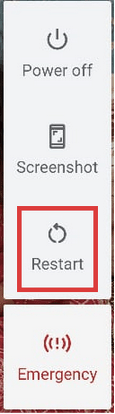
3. Jūsu ierīce vispirms aizvērs visus darbojošos procesus un lietojumprogrammas un pēc tam restartēsies.
Pēc ierīces restartēšanas pārbaudiet, vai joprojām neizdodas iegūt IP adreses kļūdu, veidojot savienojumu ar Wi-Fi tīklu. Ja kļūda ir novērsta, tagad varat baudīt pārlūkošanu internetā tāpat kā iepriekš, taču, ja problēma joprojām pastāv, pārejiet pie nākamās darbības.
Lasiet arī: Kā novērst "Windows ir atklājis IP adreses konfliktu"
Restartējiet maršrutētāju
Jūs esat restartējis savu Android ierīci, taču joprojām saskaraties ar problēmu, veidojot savienojumu ar tīklu, iespējams, maršrutētājs nenodrošina jūsu Android ierīcei IP adresi, kad tas tiek pieprasīts. Ātrs problēmas risinājums ir restartēt maršrutētāju, ar kuru mēģināt izveidot savienojumu.
Piezīme. Ja atrodaties publiskajā tīklā, izlaidiet šo darbību.
Atiestatiet maršrutētāju
Tātad maršrutētāja restartēšana neatrisina problēmu. Nākamais solis ir maršrutētāja atiestatīšana. Daudzi lietotāji uzskata, ka maršrutētāja atiestatīšana un restartēšana ir līdzīga. Taču tā nav, jo, atiestatot maršrutētāju, visas tā konfigurācijas tiek neatgriezeniski noņemtas un maršrutētājam tiek atjaunoti rūpnīcas iestatījumi.
Kad esat pabeidzis maršrutētāja pārkonfigurēšanu, mēģiniet vēlreiz savienot ierīci ar tīklu. Pieņemsim, ka ir problēma ar maršrutētāja konfigurāciju, tad pēc atiestatīšanas. Tādā gadījumā tā pareizi piešķirs IP adresi savienojošajai ierīcei, un jūsu ierīce vairs nepaliks pie ziņojuma par IP adreses iegūšanu.
Aizmirstiet un atkārtoti izveidojiet savienojumu ar tīklu
Kad esat izveidojis savienojumu ar jebkuru pieejamo Wi-Fi tīklu, norādot pareizos akreditācijas datus, jūsu Android ierīce saglabā šo tīklu turpmākai lietošanai. Lai jums nebūtu jāsniedz akreditācijas dati katru reizi, kad izveidojat savienojumu ar šo tīklu. Tomēr dažreiz, ja parole netiek pareizi saglabāta vai tiek sabojāta jūsu ierīcē, tiek parādīts kļūdas ziņojums, Android ierīcē neizdevās iegūt IP adresi.
Lai to novērstu, vispirms aizmirstiet tīklu, kuram nevarat pievienoties, un pēc tam atkārtoti izveidojiet savienojumu ar to.
Piezīme. Kad iestatāt ierīci aizmirst tīklu, tīkla saglabātā parole tiks zaudēta. Un, veidojot savienojumu ar tīklu, jums būs jāievada parole vēlreiz.
1. Pieskarieties ikonai Iestatījumi (zobrata), lai atvērtu Ierīces iestatījumus.
2. Iestatījumos pieskarieties Tīkls un internets > Wi-Fi.
3. Tagad pieskarieties tīklam un ekrānam Tīkla informācija, pieskarieties AIZMIRST.
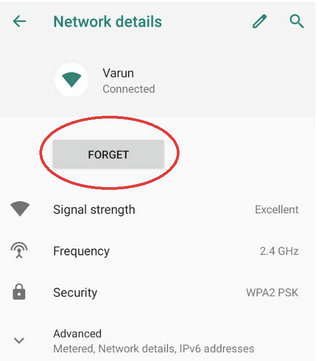
4. Tagad tīklu sarakstā pieskarieties savam tīklam un pēc pieprasījuma norādiet paroli.
Tagad mēģiniet vēlreiz izveidot savienojumu. Ja problēma ir saistīta ar nederīgiem vai bojātiem paroles datiem, tagad varat viegli izveidot savienojumu ar tīklu bez kļūdas.
Iespējot/atspējot lidmašīnas režīmu
Mēs visi zinām, ko dara lidmašīnas režīms, vai ne? Tas pilnībā pārtrauca visus aktīvos savienojumus ar jūsu Android ierīci neatkarīgi no tā, vai tie ir Wi-Fi dati. Mobilie dati vai Bluetooth savienojumi. Lidmašīnas režīma iespējošana un atspējošana ir problēmu novēršanas darbība, kas mums jāveic, ja jūsu ierīce automātiski nesaņem IP adresi un ir iestrēdzis ekrānā, iegūstot IP adresi.
Kad būsit aktivizējis lidmašīnas režīmu, visi aktīvie savienojumi tiks atvienoti. Tagad vēlreiz pieskarieties lidmašīnas režīmam, lai deaktivizētu režīmu.
Lidmašīnas režīma iespējošana un atspējošana atsvaidzinās visus tīklus, un, cerams, tagad varēsit izveidot savienojumu ar tīklu bez kļūdas, neizdevās iegūt IP adresi.
Mainiet ierīces nosaukumu
Daudzi no jums varētu domāt par ierīces nosaukuma maiņu, lai novērstu IP adreses iegūšanas kļūdu. Bet ticiet mums, vairākiem lietotājiem, kuriem šī kļūda tiek novērsta, vienkārši mainot ierīces nosaukumu. Turklāt, tā kā ierīces nosaukuma maiņa nav sarežģīta, nav nekas slikts, ja to izmēģināt.
Ja kļūdas cēlonis ir problēmas ar ierīces nosaukumu, mainot to, tiks novērsta IP adreses kļūdas iegūšana neatgriezeniski.
Pārvietojieties tuvāk maršrutētājam
Vienkāršs, bet jaudīgs risinājums, lai atbrīvotos no neveiksmīgas IP adreses kļūdas. Mēs visi zinām, ka katram maršrutētājam ir noteikts fiksēts tīkla diapazons, un, ja jūsu ierīce ir ārpus šī diapazona, visticamāk, tiks parādīta kļūda, piemēram, IP adreses iegūšana, kad tiek izveidots savienojums ar tīklu.
Tāpēc labākais risinājums ir doties tuvāk maršrutētājam; jo tuvāk tu dosies, jo stiprāks būs signāls. Un, cerams, tagad varat viegli izveidot savienojumu ar tīklu bez kļūdām vai tīkla problēmām.
Piešķiriet statisku IP adresi
Lai gan maršrutētāji automātiski piešķir IP adreses katrai savienojošajai ierīcei, ja jūsu ierīce ir iestrēgusi pie kļūdas “IP adreses iegūšana”, pieslēdzoties tīklam, tas nozīmē, ka maršrutētājs ierīcei IP adresi nepiešķir automātiski. Tāpēc, lai novērstu problēmu, iesakām ierīcei piešķirt statisku IP adresi, izpildot tālāk sniegtos norādījumus.
4. Parādītajā uzvednē pieskarieties Papildu opcijas.
5. Ritiniet mazliet uz leju un pieskarieties IP iestatījumiem un nolaižamajā sarakstā atlasiet Static (pēc noklusējuma tas ir DHCP).
6. Tagad IP adreses laukā ievadiet IP adresi, piemēram, 192.168.1.XXX. Šeit XXX var būt jebkura vērtība no 1 līdz 255. Piezīme. Piešķirot IP adresi kā jau izmantoto IP adresi, var tikt parādīta kļūda. Jums ir jāizvēlas cita vērtība (pēdējie trīs cipari), jo vērtība jau var būt piešķirta kādai citai ierīcei.
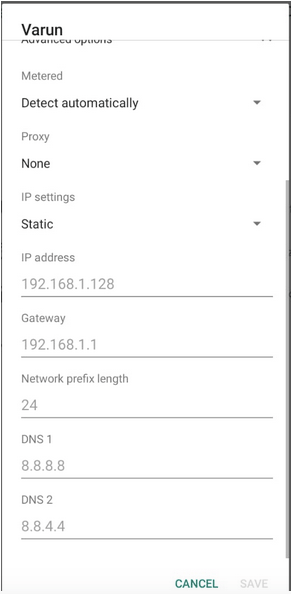
7. Kad esat piešķīris statisko IP adresi, pieskarieties pogai Saglabāt, lai saglabātu iestatījumus.
Pēc statiskās IP adreses piešķiršanas pārbaudiet, vai ierīce tagad var bez kļūdām izveidot savienojumu ar Wi-Fi.
Notīriet Google Play pakalpojumu kešatmiņu
Vēl viens risinājums šīs kļūdas novēršanai ir Google Play pakalpojumu kešatmiņas notīrīšana, veicot tālāk norādītās darbības.
Tagad mēģiniet atkārtoti izveidot savienojumu ar savu Wi-Fi, lai pārbaudītu, vai varat izveidot savienojumu bez kļūdas ziņojuma.
Atiestatīt tīkla iestatījumus
Kļūda, neizdevās iegūt IP adresi, izveidojot savienojumu ar jūsu Wi-Fi, neapšaubāmi ir tīkla kļūda. Tā kā mēs jau esam atiestatījuši maršrutētāju un diemžēl tas nepalīdz, tagad mums vajadzētu mēģināt atiestatīt tīkla iestatījumus uz noklusējuma iestatījumiem mūsu ierīcē, veicot tālāk norādītās darbības.
Piezīme. Atiestatot tīkla iestatījumus, ierīcē tiks atiestatīti Wi-Fi, mobilo datu un Bluetooth iestatījumi, un tie ir jākonfigurē atpakaļ, savienojot pārī vai norādot paroli.
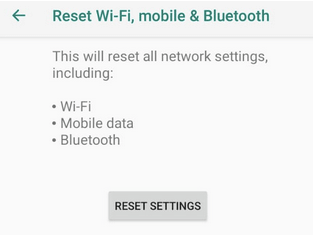
Tagad mēģiniet savienot ierīci ar Wi-Fi tīklu, norādot paroli. Ja problēma ir radusies ierīces tīkla konfigurācijas failu dēļ, cerams, ka varat izveidot savienojumu ar tīklu bez kļūdām.
Iesaiņošana
Tāpēc, ļaudis, mēs ceram, ka kāda no iepriekš minētajām metodēm jums ir palīdzējusi novērst IP adreses kļūdu. Tālāk komentāru sadaļā kopīgojiet ar mums, kura metode jums ir palīdzējusi. Ja kāds no jūsu draugiem saņem tādu pašu kļūdas ziņojumu, kad tiek izveidots savienojums ar tīklu, kopīgojiet šo rakstu, lai atrisinātu šo problēmu.
Pēc Android tālruņa saknes piekļuves iegūšanas jums ir pilnīga piekļuve sistēmai un varat palaist daudzu veidu lietotnes, kurām nepieciešama saknes piekļuve.
Android tālruņa pogas nav paredzētas tikai skaļuma regulēšanai vai ekrāna aktivizēšanai. Ar dažām vienkāršām izmaiņām tās var kļūt par īsinājumtaustiņiem ātrai fotoattēla uzņemšanai, dziesmu izlaišanai, lietotņu palaišanai vai pat ārkārtas funkciju aktivizēšanai.
Ja atstājāt klēpjdatoru darbā un jums steidzami jānosūta ziņojums priekšniekam, ko jums vajadzētu darīt? Izmantojiet savu viedtālruni. Vēl sarežģītāk — pārvērtiet savu tālruni par datoru, lai vieglāk veiktu vairākus uzdevumus vienlaikus.
Android 16 ir bloķēšanas ekrāna logrīki, lai jūs varētu mainīt bloķēšanas ekrānu pēc savas patikas, padarot bloķēšanas ekrānu daudz noderīgāku.
Android režīms “Attēls attēlā” palīdzēs samazināt video izmēru un skatīties to attēla attēlā režīmā, skatoties video citā saskarnē, lai jūs varētu darīt citas lietas.
Video rediģēšana operētājsistēmā Android kļūs vienkārša, pateicoties labākajām video rediģēšanas lietotnēm un programmatūrai, ko mēs uzskaitām šajā rakstā. Pārliecinieties, ka jums būs skaisti, maģiski un eleganti fotoattēli, ko kopīgot ar draugiem Facebook vai Instagram.
Android Debug Bridge (ADB) ir jaudīgs un daudzpusīgs rīks, kas ļauj veikt daudzas darbības, piemēram, atrast žurnālus, instalēt un atinstalēt lietotnes, pārsūtīt failus, root un flash pielāgotas ROM, kā arī izveidot ierīču dublējumkopijas.
Ar automātisko lietojumprogrammu klikšķināšanu. Jums nebūs daudz jādara, spēlējot spēles, izmantojot lietojumprogrammas vai veicot ierīcē pieejamos uzdevumus.
Lai gan nav brīnumlīdzekļa, nelielas izmaiņas ierīces uzlādes, lietošanas un glabāšanas veidā var būtiski palēnināt akumulatora nodilumu.
Tālrunis, ko daudzi cilvēki šobrīd iecienījuši, ir OnePlus 13, jo papildus izcilai aparatūrai tam ir arī funkcija, kas pastāv jau gadu desmitiem: infrasarkanais sensors (IR Blaster).







